1. 概述编辑
1.1 版本
| 运维平台版本 | 功能变更 |
|---|---|
| V1.5.5 | - |
| V1.5.7 | 1)查询界面新增「重置」按钮,方便重置查询 2)查询记录列表展示优化,支持展开收起,方便放大记录明细区 3)查询记录明细展示优化,甘特图支持滚轮滚动,鼠标悬浮内容支持换行 |
| V1.6.0 | 优化「收起侧边列表」按钮交互 |
| V1.15.0 | 1)支持自定义链路追踪数据留存天数,满足个性化分析诉求 2)支持手动清空运维项目链路数据,防止磁盘不足引起异常 |
| V2.0.0 | 支持导出链路数据 |
1.2 功能简介
当仪表板/报表出现卡慢情况时,管理员无需被动的等待用户反馈问题,可使用「链路追踪」功能,帮助用户对查询请求中的链路明细进行采集和分析。
支持根据ID、时间等,筛选请求,查看指定时间段内,指定用户查看指定报表的请求情况和查询耗时等
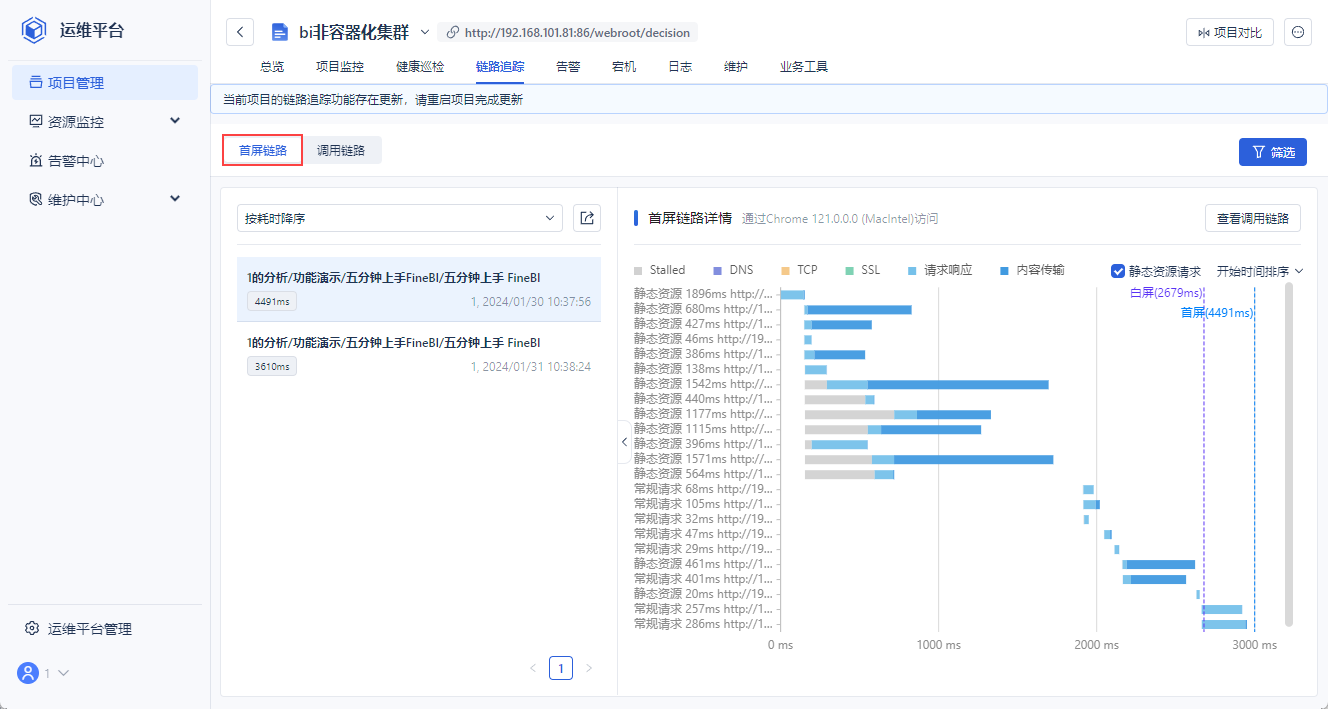
2. 使用前提编辑
2.1 开启链路追踪
使用链路追踪功能前,请先确保开启链路追踪、配置全局设置等。
详情请参见:链路追踪使用前提
2.2 链路获取前提
运维平台采集首屏链路,对于业务用户使用的浏览器有要求。
因此,请确保业务用户使用以下浏览器访问FineBI/FineReport/FineDataLink应用,否则可能无法获取并展示相关首屏链路信息。
| 浏览器类型 | 支持版本 |
|---|---|
| Chrome | 推荐使用Chrome最新版本访问帆软应用 58及以上版本 |
| Edge | 79及以上版本 |
| Safari | 18.1及以上版本 |
| Firefox | 132及以上版本 |
| IE | 不推荐 |
3. 配置查询条件编辑
1)管理员登录运维平台,选择运维项目。点击「链路追踪>首屏链路」。
2)点击「筛选」,配置查询条件,点击「查询」即可。
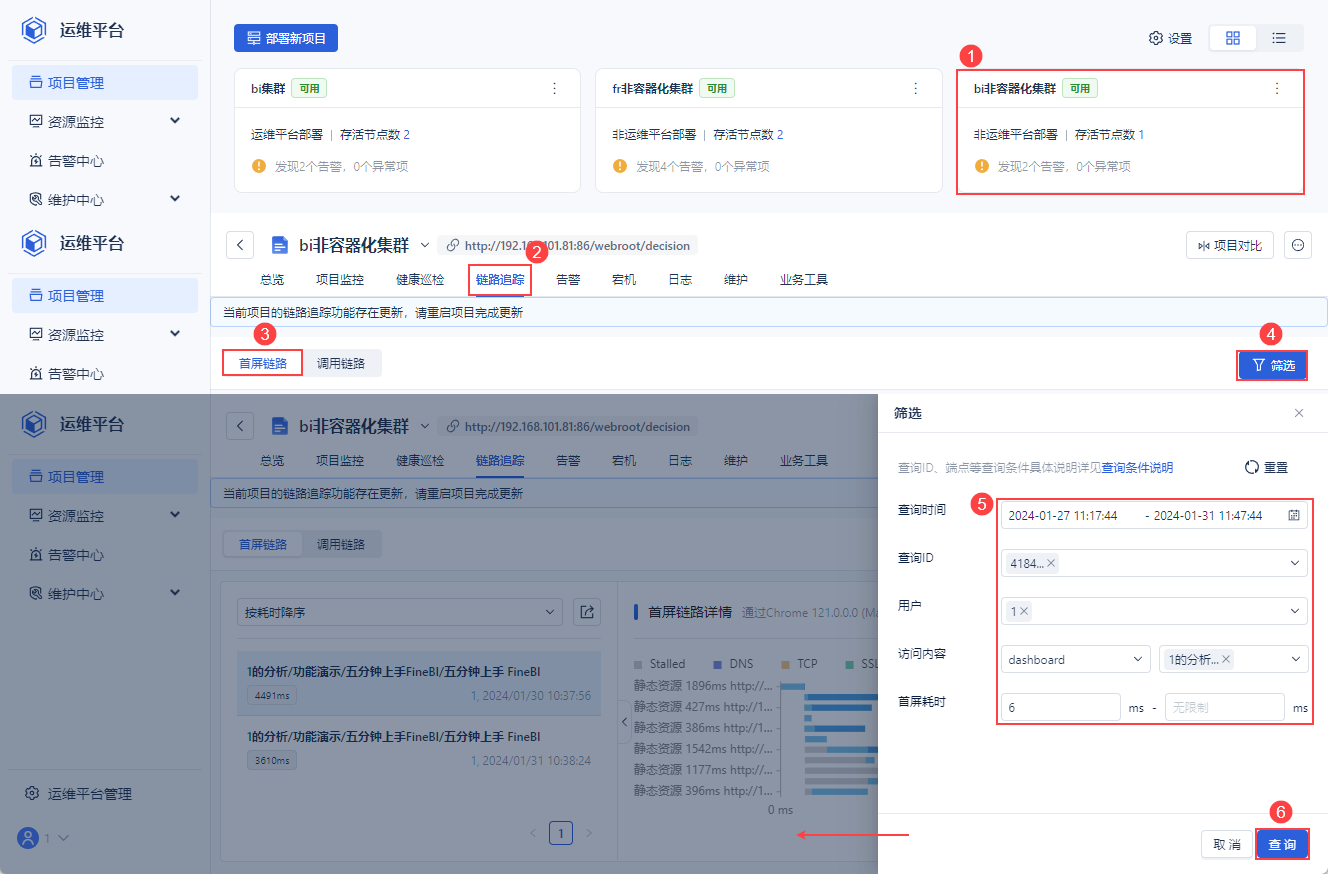
支持的查询条件如下表所示:
| 查询条件 | 简介 |
|---|---|
| 查询时间 | 说明:筛选所有在此时间范围内开始的查询 可选项:支持选择当前日期过去5天范围内,但查询区间跨度不得大于3天 默认值:当前时间前半小时内 |
| 查询ID | 说明:查找对应session相关记录 可选项:时间范围内的所有sessionID 默认值:为空,即展示全部 |
| 用户 | 说明:筛选该用户触发的所有查询 可选项:所有有记录的用户 默认值:为空,即展示全部 |
| 访问内容 | 说明:筛选查询对象对应的查询记录 可选项:
默认值:为空,即展示全部 |
| 首屏耗时 | 说明:筛选首屏加载耗时在区间内的查询记录 可选项:非负整数,为空则表示不限制上限/下限 默认值:为空,即展示全部 |
| 重置 | 说明:点击该按钮,即可一键清空以上所有查询条件 |
4. 查询结果展示编辑
查询后的界面如下图所示:
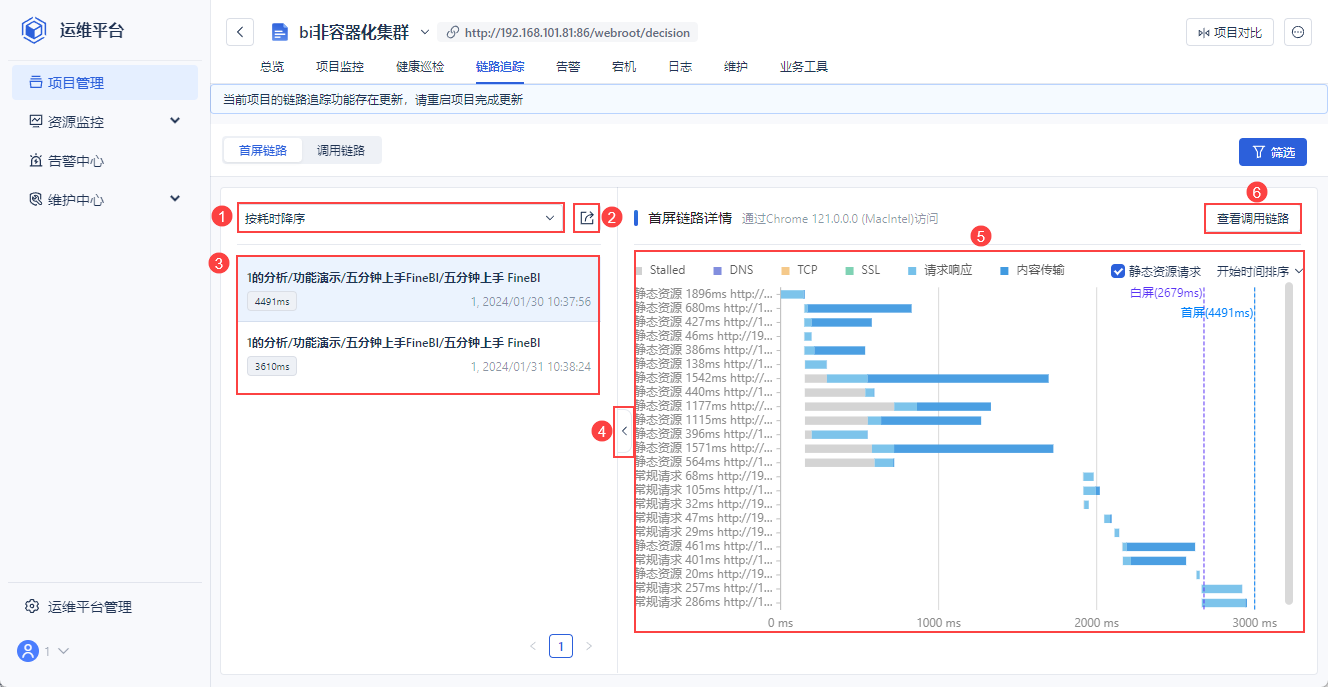
| 序号 | 说明 | |
|---|---|---|
| 1 | 链路排序方式 | 支持对查询所得的链路结果进行排序:
|
| 2 | 数据下载按钮 | 对于内网用户,可将链路数据导出给帆软技术支持,协助排查问题 点击可导出 排序后的前100条链路数据 |
| 3 | 链路列表 | 展示每一条链路的访问内容、首屏耗时、开始查询时间
|
| 4 | 列表折叠按钮 | 点击该按钮,支持折叠展开左侧链路列表区域 |
| 5 | 单条链路明细 | 以甘特图展示选中的链路记录的详细链路信息 鼠标悬浮可展示每条链路的更详细信息 |
| 6 | 联动按钮 | 点击「查看调用链路」,跳转到该「调用链路」界面 自动代入该条链路信息进行查询 |

